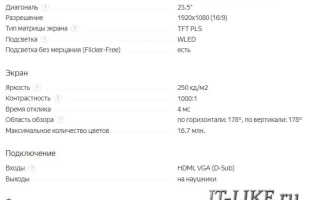Какой монитор лучше для глаз
Выбираем подходящий монитор для компьютера и глаз
Проще всего прийти в магазин электроники и попросить упаковать самый дорогой монитор, и скорее всего он будет хорош. Но цель данной статьи — показать на примере как выбрать хороший монитор для комфортной работы за компьютером дома или в офисе. И одно из требований – при длительной работе от него не должны болеть глаза.
Коротко и ясно о характеристиках мониторов
Не вдаваясь в технические заумности, рассмотрим какие характеристики мониторов указываются на сайтах интернет-магазинов на примере Яндекс Маркета. К слову, монитор покупают не только для компьютера. Довольно популярна практика, когда ноутбук используется как «системный блок», и к нему подключают внешний монитор, клавиатуру, принтер и другую периферию. Довольно удобно, особенно когда нужно выходить с компьютером из дома, при этом оставаться в том же рабочем окружении (программы, папки, документы, вкладки и т.д.).
Оптимальная диагональ и разрешение монитора
Мониторы продаются с диагональю от 18,5” до 40”. Диагональ измеряется в дюймах, один дюйм равен 2,54 см. Раньше продавали мониторы от 14”, а 19” казались огромными, сегодня это минималочка 😊. Стандартом де-факто на сегодня стала диагональ 24” (23.5”), считается что меньше это уже «моветон». В принципе, с этим можно согласиться с несколькими оговорками.
Если вы сидели раньше за ноутбуком или монитором 15.6-17”, то 24” покажется огромным, большие расстояния между элементами, приходится вертеть головой, но потом привыкаешь. Другое дело, что не всем для работы нужно много рабочего пространства. Да, есть работы, когда удобно иметь перед глазами несколько окон программ одновременно, и даже не на одном, а на 2, 3 и даже 4-х мониторах. Например, трейдеры на биржах, дизайнеры и проектировщики прибегают к мульти-мониторам. Но когда открыта только одна, незагруженная информацией, программа, или вообще просто браузер, то половина места на экране оказывается пустым. Но зато удобно смотреть фильмы, видео и играть .
А вот 22” я не рекомендую выбирать, и пришло время рассказать о разрешении экрана. С эволюцией мониторов росло разрешение экрана, и для 24” сегодня стандарт 1920×1080 пикселей (FullHD). Есть такое понятие – плотность точек на дюйм (ppi). Для этого монитора ppi равен 92 и это нормально. Но 22” мониторы выпускают также с разрешением 1920×1080, и тогда плотность точек выходит 100. Это означает, что информации на экране поместится столько же, сколько на мониторе с диагональю 24”, а значит она будет более мелкая.
Раньше 22” мониторчики выпускали с разрешением 1600×900 и ppi был нормальный. Проще говоря, 22-дюймовый моник с FullHD не очень подходит для работы, т.к. шрифты будут мелковаты, придётся всматриваться, портить зрение. Но видео, игры и фотографии будут более чёткими, плотность пикселей всё-таки высокая.
Есть такое понятие как «родное разрешение матрицы», именно оно указывается в характеристиках монитора. Так вот, нельзя просто взять и поставить меньшее разрешение в параметрах экрана Windows, т.к. изображение станет несколько замыленным из-за невозможности совместить пиксель-в-пиксель.
Да, в Windows есть встроенное масштабирование, и можно просто поставить 120% и всё пропорционально увеличится в размерах. К тому же, в Windows 10 функция масштабирования была существенно улучшена и почти не осталось размытостей и нечётких границ. Но не везде, в некоторых приложениях остались размытые шрифты. Но как ни крути, а масштабирование делает шрифты тонкими! Да, буквы получаются большего размера, но линии шрифта остаются такими же, как и без масштабирования! Визуально шрифты становятся тонкими, и сразу непонятно в чём дело, просто как-будто что-то не так.
К сожалению, нельзя увеличить ширину линии шрифта на пол пикселя, поэтому эта проблема НИКАК не решается. Только подбор более-менее подходящего шрифта, величины масштабирования, чтобы не так «бросалось в глаза». Кардинальное решение только одно – монитор с двойным разрешением, т.е. 3840×2160 (4K). Тогда ставится масштабирование 240% и все счастливы .
В сухом остатке получаем:
- При ограниченном бюджете выбирайте монитор с диагональю 18,5-19” для простой работы с текстом и нечастого просмотра видео;
- Оптимальный вариант 24” FullHD или старый монитор 22” с разрешением 1600×900/1600×1050 ;
- Не берите 22” с FullHD для работы, но для видео и игр он более чёткий, чем 24” собрат.
Про изогнутые экраны – они актуальны при диагонали от 27” и более, и тогда действительно немного улучшают пользовательский опыт.
Два слова про соотношение сторон: вам нужен монитор с соотношением 16:9 или 16:10. Экран 16:10 выглядит более квадратно, потому что у него больше строк по вертикали. Фильмы будут смотреться с пустыми черными полосками сверху и снизу картинки. Но для работы они лучше, потому что много рабочего пространства не только по горизонтали, но и по вертикали. Мониторы 21:9 и 32:9 нужны сугубо для игр.
Тип матрицы
Матрицы бывают нескольких основных типов:
Приставка TFT ни о чём не говорит, это просто аббревиатура жидкокристаллического, т.е. любого, экрана.
TN матрица
Выбирайте матрицу TN, если играете в динамичные игры, например шутеры. Матрицы TN самые быстрые и в динамичных сценах картинка остаётся чёткой, нет размытия кадров. Скорость реакции матрицы (время отклика) измеряется в миллисекундах, чем меньше — тем лучше. Отклик в 4 мс достаточен для самых реактивных игроков. В TN-матрицах время отклика, указанное в характеристиках самое честное. Недостатки TN:
- Цветопередача не на высоком уровне. Это не значит, что цвета плохие, они могут быть очень даже живыми и насыщенными, но не такими, какие задумал «режиссёр». Т.е., для работы с фотографиями не годится, т.к. при печати на принтере цвета могут поменять оттенки.
- Углы обзора по-вертикали не более 45 град. Это значит, что если вы будете смотреть на монитор из-под стола, то цвета станут переливаться. По горизонтали, как правило, угол обзора 170 градусов, т.е. видно всё под любым углом.
Матрицы VA
Отличаются глубоким чёрным цветом, хорошей цветопередачей, нормальным временем отклика и повышенной контрастностью. Это оптимальный выбор монитора для дома, когда можно нормально делать всё: работать, играть и даже работать с фото. Скорости матрицы достаточно для большинства игроков, но она не так высока, как на TN. Несмотря на указанное время, например в 7мс, на самом деле там реальные 10-15мс.
В минусы VA запишем невысокие углы обзора, при небольших отклонениях от монитора цвета начинают тускнеть. Также бывают проблемы с градиентом «ступеньками». Это когда нарисован плавный перелив с одного цвета в другой, и он не выглядит плавным.
IPS-матрицы
Эти матрицы славятся самой точной передачей цветов, поэтому подходят для обработки фотографии и видео. На сегодня обладают достаточной реакцией в играх для многих игроманов, но скорость меньше, чем в матрицах VA и, тем более, TN. В динамичных сценах могут быть заметны шлейфы. Чёрный цвет никогда не бывает полностью чёрный, он всегда сероватый. Все матрицы IPS страдают Glow-эффектом, это когда картинка синеет под углом:
На картинке выглядит страшно, но заметно только под наклоном и на чёрном фоне. В общем, берите IPS, если цените натуральные цвета.
Матрицы PLS – это более дешёвый аналог IPS от компании Samsung.
Подсветка
Большинство мониторов выпускаются с подсветкой WLED (White LED). Светодиоды светят белым светом на матрицу через зеркальную подложку. Более дорогие подсветки GB-LED, QLED, OLED имеют 2 и 3 цвета свечения светодиодов, они дают лучшую картинку, от них меньше устают глаза, но и ощутимо дороже.
Раньше подсветка работала на основе ШИМ (широтно импульсная модуляция). Это значит, что хоть TFT мониторы не мерцают, но мерцает подсветка с частотой примерно 240 Гц и выше. Для человека это мерцание незаметно, но заметно для глаз и для мозга. В итоге люди стали быстрее уставать, работая за компьютером. Раньше для подсветки матрицы использовали люминесцентные лампы CCFL, они сглаживали ШИМ своей инерционностью. Светодиодная подсветка «быстрее» ламп и ШИМ стал портить людям зрение, у кого-то от него болит голова.
Мониторы без ШИМ обозначают в характеристиках «Подсветка без мерцания Flicker Free», в 2019 году есть смысл выбирать только такие мониторы. Другое дело, что производители могут лукавить и называть мониторы с Flicker-Free, которые на самом деле работают с более высокочастотным ШИМ, например 1000 Гц и выше. Да, такое мерцание почти незаметно, но оно есть.
К слову, мерцание «начинает работать» при яркости экрана меньше 100%. Но все снижают яркость, так как WLED-подсветки очень яркие и буквально выжигают глаза как прожектор. К счастью, наличие ШИМа легко проверить с помощью «карандашного теста». Суть заключается в уменьшении яркости до минимума и быстром движении карандаша на белом фоне. Если ШИМ есть, то след от карандаша «разделится» на много карандашиков, а если ШИМа нет, то движение карандаша будет размытым.
Важна равномерность подсветки, особенно проявляется на чёрном фоне. При неравномерной подсветке один или все углы становятся ярче остальных:
Зависит от модели и конкретного экземпляра устройства, надо смотреть при покупке в темноте.
Входы, яркость, контрастность, бла-бла
На характеристики яркость, контрастность, область обзора, максимальное количество цветов, потребляемая мощность – не смотрите. Они либо стандартны, либо плохо соотносятся с реальностью.
А вот наличие входов имеет значение. Все мониторы имеют стандартный вход VGA (D-Sub) , но подключать по VGA стоит только мониторы с разрешением до 1280×720, т.е. только мониторы до 20”. При большем разрешении, картинка начинает замыливаться, мелкий шрифт требует большего напряжения глаз, а это не есть гуд. Проблема в том, что некоторые бюджетные мониторы имеют ТОЛЬКО вход VGA, при разрешении Full HD ☹. В этом случае можно прикупить профессиональный кабель VGA от HAMA, он пропускает разрешение 1600×1200, хотя бы.
Вход HDMI есть на большинстве компьютеров и ноутбуков, отлично подходит для подключения монитора с любым разрешением экрана. Потребуется докупить кабель HDMI, поскольку производители обычно кладут в комплекте только VGA-кабель.
Вход DVI есть на компьютерах, но быстро устаревает. Монитор со входом DVI можно подключить к выходу HDMI с помощью переходника.
Вход Display Port разработан специально для мониторов и на будущее желательно иметь его наличие. Сегодня не на всех компьютерах и ноутбуках есть Display Port.
Ещё одна «фишка»: функция FreeSync (переменная частота обновления). Нужно чисто для игрушек, синхронизирует обновление кадров между монитором и видеокартой так, чтобы не было разрывов. Слева без FreeSync, справа FreeSync есть:
Технологию FreeSync также должна поддерживать видеокарта, проверяйте в спецификации.
Вывод: чем больше портов, тем лучше. Не берите монитор с диагональю больше 20” с одним только VGA входом.
Эргономика
При прочих равных, присмотритесь к монитору с возможностью регулировки по высоте, это может здорово упростить жизнь и не придётся подкладывать книжки под ножку монитора 😊. Часто получается, что экран расположен ощутимо ниже уровня глаз, а это вредно для зрения, позвоночника и шеи.
Обратите внимание на наличие настенного крепления (VESA), если собираетесь повесить монитор на стену.
Производитель
У всех производителей есть как удачные, так и откровенно плохие модели. Есть более популярные фирмы: Samsung, Philips, AOC, Dell, HP, ASUS, Acer, LG, Viewsonic. Часто хвалят мониторы BenQ как оптимальные по цене/качеству, среди недорогих мониторов liyama часто попадаются комфортные мониторы для чувствительных глаз. NEC это один из фаворитов, не напрягающих зрение.
Какой монитор меньше вредит глазам
Однозначно сказать трудно, всё зависит от многих переменных, и к тому же это индивидуально. Нельзя сказать, что матрица IPS лучше для глаз, чем TN или VA. Про плотность пикселей я писал, что если буквы мелкие, то придётся всматриваться, а это вредно для глаз. Но речь не об этом, а вообще.
Однозначно в приоритете монитор без ШИМ, но это не гарантия долгой комфортной работы. На усталость глаз влияет матрица, а НЕ её тип. В народе нашли особенно плохие для зрения матрицы и назвали их «сияющая матрица». На белом фоне можно увидеть, как бы, «сияние» матрицы. Должно быть заметно при сравнении с несколькими мониторами. При этом, изображение может быть очень хорошим, но глаза начинают плакать уже через час работы.
Но здесь всё индивидуально, кому-то будет всё ОК и он сможет сутками сидеть за таким монитором, а другому хоть «глаз вырви». Сформировалось некое правило: комфортный монитор не может стоить меньше 200$.
Производители рекламируют функции подавления синего свечения и режим чтения для глаз. Но они не заменяют нормального монитора, т.к. в режиме чтения экран становится жёлтым. Допустим, вас устраивает постоянно лезть в меню и переключать режимы чтения/не чтения/видео. Но зачем вам монитор с жёлтым цветом вместо белого? Это нормально — работать и читать на белом фоне, когда глаза при этом не болят.
Есть большая ветка на популярном форуме ixbt Мониторы для чувствительных глаз. Почитайте если у вас чувствительные глаза, поищите поиском выбранную модель, поспрашивайте местный люд. Успехов!
10 лучших мониторов для глаз
Характеристика в рейтинге
| 1 | ASUS ProArt PA32UC-K | Лучшее качество картинки. Профессиональный монитор |
| 2 | BenQ PD3200U | Продвинутый набор датчиков (сенсоры присутствия и яркости) |
| 3 | Samsung C49HG90DMI | Самый широкий монитор в мире (соотношение 32:9!) |
| 4 | Philips BDM4350UC | Самый большой монитор |
| 5 | DELL U3415W | Самый безопасный монитор для киноманов (соотношение сторон 21:9) |
| 6 | DELL P2415Q | Лучшая плотность пикселей (4К на 24 дюймах) |
| 7 | MSI Optix MPG27CQ | Лучший безопасный игровой монитор |
| 8 | ASUS ROG Swift PG248Q | Дешевый и безопасный игровой монитор с поддержкой 3D |
| 9 | HP Z24n G2 | Самый безопасный для глаз монитор 16:10 |
| 10 | DELL P2217H | Самый доступный и компактный монитор |
В современном мире без мониторов никуда. Мы работает, глядя в экран компьютера; отдыхаем, смотря фильм на большом экране телевизора и играем на 5-дюймовом дисплее смартфона. Из-за этого многие люди опасаются за свое зрение. Действительно, за экраном человек реже моргает, из-за чего слизистая оболочка глаза недостаточно увлажняется. Также негативное влияние оказывает мерцание подсветки, низкая четкость и многое другое. Но, к счастью, почти со всеми этими проблемами можно попрощаться, подобрав качественный, безопасный для глаз монитор.
Какой же монитор подойдет под определение «безопасный»? Да практически любая современная качественная модель. Важнее то, как вы будете этим монитором пользоваться. Во-первых, необходимо соблюдать определенное расстояние от глаз до экрана. Считается, что это полторы-две диагонали – вы не должны щуриться при чтении и бегать глазами из угла в угол. Во-вторых, необходимо устраивать глазам отдых – хотя бы раз в час отрывайтесь от монитора на пять минут и смотрите вдаль.
Конечно, у нас есть и несколько рекомендаций по подбору монитора:
- Обращайте внимание на тип подсветки: лучше, если это будет GB-LED или RGB-LED
- Отдавайте предпочтение экранам с поддержкой технологии FlickerFree – в таких мониторах отсутствует негативно влияющее мерцание подсветки
- Разрешение. Чем больше, тем лучше. Но не забывайте, что некоторые программы и операционные системы плохо масштабируются, из-за чего текст и элементы управления будут слишком мелкими, что заставит вас щуриться.
- Диагональ дисплея. Не забывайте про оптимальное расстояние до экрана. Если на вашем рабочем месте невозможно обеспечить его, выберите монитор меньшей диагонали.
- Покрытие экрана. На глянцевых мониторах отлично смотрятся фильмы и фото, но во время работы с текстом блики будут утомлять. Стоит предпочесть модели с матовым покрытием.
По этим требованиям мы и составили для вас рейтинг лучших мониторов для глаз. Поехали!
ТОП-10 лучших мониторов для глаз
10 DELL P2217H
Начнем рейтинг с самого дешевого устройства, которое смогло нас удовлетворить по совокупности параметров. Дизайн традиционный для моделей DELL – небольшой 21,5-дюймовый IPS дисплей, прямоугольная устойчивая подставка и система кронштейнов, позволяющая без использования дополнительных инструментов и усилий быстро настроить высоту экрана над столом, угол наклона и даже перевести дисплей в портретный режим (повернуть на 90 градусов). Все это позволит обезопасить не только ваши глаза, но и позвоночник. К тому же, через отверстие в подставке можно аккуратно провести все провода (а их в комплекте предостаточно – для подключения всеми возможными способами).
Разрешение самого компактного в рейтинге монитора немаленькое – 1920х1080 точек – отдельных пикселей при работе не видно. Для защиты глаз предусмотрена поддержка технологии Flicker-Free и ослабление синего цвета – особенно этот набор понадобится «полуночникам». Покрытие экрана антибликовое – комфортно работать даже напротив окна в солнечный день.
9 HP Z24n G2
Переходим к монитору с нетипичным для 2019 года соотношением сторон – 16:10. В моде узкие модели, удобные для просмотра видео или игр. Z24n G2 компромиссное решение, которое чуть лучше будет подходить для работы с текстом, фотографиями и другими задачами, где важен вертикальный угол обзора. Диагональ IPS матрицы разрешением 1920х1200 пикселей 24 дюйма. Для снижения утомляемости глаз используется подсветка без мерцания, технология ослабления синего цвета и антибликовое покрытие. Также радует высокая яркость – 300 кд/м 2 – это позволяет не щуриться при работе под ярким освещением.
Отдельно хотелось бы отметить дизайн. При взгляде спереди кажется, что экран висит в воздухе – ножку практически не видно. Сзади – металлическое покрытие, скрытые от взгляда разъемы и минималистичные логотипы. Такой монитор не стыдно поставить на стол посреди офиса. К тому же, ножка очень функционала – можно развернуть дисплей, не поворачивая подставку, отрегулировать высоту, угол наклона.
8 ASUS ROG Swift PG248Q
Обойтись в рейтинге без игровых девайсов практически невозможно. Первым представителем этой категории стала относительно доступная модель PG248Q. Рассчитывать на отличную цветопередачу не приходится, ведь используется TN-матрица. К тому же, некоторые пользователи жалуются на желтые засветы в верхней части экрана. Но требования к игровой модели совсем другие – здесь нужна скорость. И ASUS ее предоставляет в полной мере: частота обновления может достигать 180 Гц при разгоне (стандартное значение 144 Гц) при отклике в 1 мс – можно комфортно играть в самые динамичные онлайн-шутеры. Есть поддержка 3D, если им кто-нибудь еще пользуется…
Из «защитных» технологий ничего нового – Flicker-free, ослабление синего цвета и антибликовое покрытие дисплея. Отметим лишь наличие G-Sync, который позволяет выводить более плавную картинку без артефактов. Из недостатков можно отметить лишь недостаточно низкую минимальную яркость – около 65 кд/м 2 . Крайне не рекомендуем использовать монитор для посиделок в полной темноте – утомите глаза.
7 MSI Optix MPG27CQ
Компания MSI очень популярна среди геймеров. Народную любовь легко понять, взглянув на MPG27CQ. Да, дорого. Но какой красавец! Монитор 27-дюймовый, с разрешением 2K (2560×1440 пикселей) – зернистость сложно заметить с обычного расстояния. Благодаря этому комфортно не только играть, но и работать с текстом, глаза не утомляются. Используется изогнутая матрица TFT VA, сочетающая неплохую цветопередачу (экран имеет заводскую калибровку с 100% охватом sRGB) с высокой скоростью работы – частота обновления 144 Гц. Для снижения утомляемости использованы стандартные технологии: Flicker-Free и ослабление синего. Также отметим широкий диапазон яркости: от 35 до 400 кд/м 2 – работать комфортно и при ярком дневном свете (в том числе благодаря матовому покрытию матрицы), и в полной темноте.
Отдельно отметим дизайн. Агрессивные, острые линии, сочетание различных материалов, RGB рисунок на задней поверхности и фронтальная подсветка с поддержкой SteelSeries GameSense. Все не только выглядит круто, но и приносит пользу во время игры.
6 DELL P2415Q
DELL – одни из признанных лидеров в сфере производства мониторов. P2415Q является самым качественным и безопасным монитором с разрешением 4К UltraHD, что мы смогли отыскать. Диагональ матрицы 23,8 дюйма. Подставка минималистичная, но отлично продуманная в плане укладки кабелей. Возможности регулировки широкие: по вертикали, горизонтали, углу наклона, портретный режим.
Качество картинки отличное. А если вы самостоятельно откалибруете монитор, станет еще лучше. Технологии улучшения изображения, предотвращающие утомление глаз, те же самые – поддерживается и FlickerFree, и система улучшения равномерности подсветки. Также радует высокая равномерность цветовой температуры, благодаря чему фон становится максимально равномерным, а значит снижается нагрузка на глаза. Наконец, стоит отметить качественное полуматовое покрытие экрана с минимальным кристаллическим эффектом.
5 DELL U3415W
Мониторы с соотношение сторон 21:9 все чаще появляются на столах пользователей. Достоинства формата очевидны: во время работы на нем можно разместить сразу два приложения бок-о-бок, а фильмы выводятся без раздражающих черных полос. Но независимо от формата монитор должен быть безопасным, и U3415W как раз такой. Диагональ AH-IPS матрицы составляет 34 дюйма. Разрешение 3440х1440 пикселей. Изюминкой модели является небольшая изогнутость, что полезно, учитывая огромную ширину – перемещаться глазами из одного угла в другой менее утомительно.
Для меньшей нагрузки на глаза используются абсолютно те же технологии, что и в P2415Q, рассмотренном выше. Системы предотвращения мерцания подсветки и улучшения ее равномерности, специальный режим для работы с документами (PaperMode). Из приятных особенностей стоит отметить поддержку MST, позволяющую подключить второй монитор непосредственно к U3415W, и мощную, достаточно качественную стерео-акустику.
4 Philips BDM4350UC
Philips является самым большим монитором в подборке. Диагональ этого монстра составляет без малого 42,51 дюйма – можно смело подключать внешний ТВ-тюнер и использовать BDM4350UC в качестве телевизора или экрана для игровой консоли. Разрешение TFT IPS матрицы составляет 3840х2160 пикселей, т.е. UltraHD 4K. Из минусов в глаза сразу бросается отсутствие регулировок монитора по высоте, углу и т.п. – есть лишь две жестко фиксированные ножки. Покрытие дисплея полуглянцевое. Кристаллический эффект практически не виден, но придется мириться с бликами от ярких источников освещения. Качество картинки отличное, заводская калибровка близка к идеалу и даже опытный пользователь вряд ли сможет улучшить цветопередачу.
С технологиями для уменьшения утомляемости глаз все очень неоднозначно. С одной стороны, поддерживается и FlickerFree и система выравнивания яркости подсветки. С другой, эффект заметен лишь от работы технологии, уменьшающей мерцание. SmartUniformity, призванная уменьшить разницу в яркости на различных участках экрана, если и работает, то крайне слабо – даже профессиональный глаз вряд ли увидит разницу. В итоге, перед нами самый крупный монитор на рынке с отличным качеством изображения, но не с самыми совершенными технологиями защиты глаз от утомления.
3 Samsung C49HG90DMI
Зачастую, пользователи используют сразу два (а иногда и больше) монитора. Но зачем покупать несколько устройств, если можно обойтись одним отличным решением от именитого производителя. Модель C49HG90DMI выделяется, в первую очередь, широченным – 106 см – изогнутым экраном. Диагональ 48,9 дюйма. При этом дисплей, по факту, полностью соответствует двум 27’ мониторам, поставленным рядом, но без раздражающей рамки посередине.
Разрешение 3840х1080 пикселей. Используется матрица на квантовых точках (более продвинутый аналог OLED). Она позволяет и играть, частота обновления 144 Гц, и работать с графикой – заявлен 100% охват sRGB. Подсветка без мерцания, есть технология ослабления синего цвета. Отметим поддержку HDR – помимо Самсунг она есть только у лидера рейтинга.
Из интересных особенностей отметим возможность выведения изображения сразу с двух источников. Например, на одной половине картинка с ноутбука, на другой – с десктопного ПК. Также есть встроенный менеджер для сортировки окон.
2 BenQ PD3200U
Мы привыкли видеть даже в самых бюджетных смартфонах целый ворох полезных датчиков. К сожалению, в мониторах они встречаются крайне редко. Один из таких уникумов – BenQ PD3200U. Модель относится к классу профессиональных, предназначенных для работающих с графикой. 32-дюймовый IPS экран обладает разрешением 4K UltraHD. Заявлен 100% охват цветового пространства sRGB. Максимальной яркости в 350 кд/м 2 вкупе с матовым покрытием достаточно для работы при ярком освещении, а вот минимальный уровень – 67 кд/м 2 хотелось бы еще чуть-чуть опустить.
Разумеется, в экране используется подсветка без мерцания и преднастройки, снижающие яркость синего цвета и контрастность. Вдобавок к ним производитель добавил датчик освещенности, с помощью которого яркость самостоятельно подстраивается под окружающую среду. Также есть сенсор присутствия – монитор может определить, когда перед ним никого нет, и уйти в режим энергосбережения.
Из приятностей отметим интересный, но строгий дизайн, выносной пульт для управления настройками, пару динамиков общей мощностью 10 Вт и наличие кардридера на правой грани.
1 ASUS ProArt PA32UC-K
Лидерство отдаем монитору с самой качественной картинкой в мире. Причем, это звание придумано не нами – множество профильных ресурсов оценили PA32UC-K по достоинству. Как и предыдущий участник, лидер обладает IPS матрицей диагональю 32 дюйма разрешением 4K UltraHD. Но качество на порядок выше. Цветовое пространство Adobe RGB охвачено на 99,2%. Поддерживается HDR10, а максимальная яркость около 850 кд/м 2 при реальных измерениях! Есть заводская калибровка, но если она вас по какой-то причине не устроит, в комплекте присутствует калибратор X-rite i1 Display Pro.
Все вышеперечисленные параметры не только помогут в работе с графикой, но и будут меньше утомлять глаза. В помощь им применены уже привычные нам технологии Flicker- Free, ослабление синего. Также имеется функция снижения неравномерности подсветки. Стоит отметить современный набор разъемов: 4х HDMI 2.0 b, DisplayPort 1.2 и USB всех трех типов. Благодаря USB Type- C можно не только выводить с ноутбука картинку на экран, но и использовать монитор в качестве хаба для подключения всевозможной периферии.
Какой монитор лучше для глаз
Ассортимент предлагаемых моделей мониторов отличается большим разнообразием, что вызывает определённые трудности при выборе подходящего варианта. Какой монитор лучше для глаз – вот вопрос, интересующий покупателей, заботящихся не только о возможности получать удовольствие от игр, просмотра фильмов и длительной работы перед удобным устройством.
Подобрать оптимальную модель с учётом необходимых параметров, позволяющих обезопасить своё зрение, поможет опытный менеджер. Однако присутствие в устройстве самой мощной защиты не обеспечит безопасность для глаз, если не соблюдаются правила работы на компьютере.
Влияние монитора на зрение
Трудно себе представить жизнь современного человека без компьютера. Это необходимый элемент отдыха и работы. Почему же всё чаще возникают вопросы о вреде длительного времяпрепровождения перед монитором?
Дело в том, что такой вид занятий действительно негативно влияет на состояние зрительного аппарата и на организм в целом, о чём свидетельствует медицинская статистика.
Среди наиболее опасных последствий отмечается:
- Снижение остроты зрения, особенно в вечернее время суток (развивается заболевание под названием «куриная слепота»).
- Усталость глаз, сопровождаемая желанием постоянно прищуриваться, зудом, жжением, покраснением склер.
- Вероятность получения незначительной дозы облучения при пользовании ЭЛТ-мониторами, снабжёнными электронными лучевыми трубками, провоцирующими создание электромагнитного поля в радиусе 1500 см. К счастью, эти вредные для организма устройства вытеснены мониторами ЖК (жидкокристаллическими), у которых нет электромагнитного излучения.
Жидкокристаллический монитор обладает множеством преимуществ перед ЭЛТ-мониторами. Среди них не только безопасность для здоровья, но и маленький размер, а также — наличие тонкого дисплея.
Кроме этих, достоинств ЖК-монитор в некоторой степени предотвращает вредное воздействие на зрение, благодаря высокой чёткости изображения, отсутствию мерцания и большему разрешению экрана.
Чтобы избежать негативного влияния монитора на зрительную функцию, необходимо учитывать и технические характеристики жидкокристаллического монитора.
Яркость
Все современные компьютеры обладают способностью обеспечения оптимальной яркости, безопасной для зрения. В норме она составляет от 150 до 200 нит. Более высокая яркость вызывает усталость глаз. Не меньший вред зрению наносит снижение яркости.
Для стабилизации данного показателя в мониторе используется ШИМ (широтно-импульсная модуляция) или постоянный ток.
Разрешение
Безвредным считается разрешение, установленное автоматически. Уменьшение числа пикселей становится причиной нарушения чёткости изображения, что отрицательно сказывается на зрении.
Частота
Скорость частоты времени отклика, обеспечивающая обновление экрана, не оказывает существенного вреда зрению. Однако вследствие медленного переключения пикселей возникает смазанное изображение.
Особенно остро это проявляется при играх, отличающихся высокой динамичностью. Модель с TN-матрицей – лучший вариант монитора для игр.
Подсветка
Наибольшая нагрузка на глаза возникает при неправильном выборе подсветки. Предпочтение следует отдавать не устройствам с флуоресцентными лампами, а светодиодным подсветкам.
Причина такого воздействия кроется в отсутствии высокого качества устройства, обеспечивающего преобразование длины волны, необходимой для интенсивности свечения.
Лучший выбор – подсветка GB-LED (2 цвета) или RGBB-LED – на основе 3 цветов.
Матрица
Среди лучших матриц, представленных на рынке, предпочтение рекомендуется отдавать трем основным моделям – VA, S-IPS, TN.
Данные матричные панели достаточно дорогие, но отличные технические характеристики и положительные отзывы, свидетельствующие о минимальном вреде на зрение, являются достаточно веской аргументацией для их приобретения.
Следует отметить, что тип матрицы не влияет на зрительную функцию. Однако во избежание вредного воздействия необходимо обязательно учитывать расположение экрана по отношению к глазам. Именно его неправильное установление (большой наклон или излишняя удалённость от вертикальной поверхности) приводит к усталости глаз и их перенапряжению.
Необходимо знать, что самая лучшая модель монитора с высоким уровнем всех параметров при несоблюдении правил использования не обеспечит гарантированную защиту зрения.
Как минимизировать вред
Безопасность обеспечивается практически во всех качественных моделях. Однако при длительной работе за компьютером возникает сухость глаз. Это происходит вследствие недостаточного их увлажнения при значительном снижении частоты моргания.
Кроме этого, сказывается влияние многих факторов, среди которых основным считается несоблюдение правил работы и, конечно, игнорирование рекомендаций по выбору безопасных параметров монитора.
Снизить до минимума вероятность негативного воздействия монитора на состояние зрительного аппарата поможет выполнение простых советов. Вот некоторые из них:
- Особое значение имеет установление оптимального расстояния между экраном и глазами. Оно составляет 1.5 – 2 диагональные длины. При этом следует обратить внимание, появляется ли во время работы необходимость прищуриваться.
- При выборе монитора предпочтение желательно отдавать таким типам подсветки, как RGB-LED или GB-LED, так как в них нет мерцания.
- Разрешение желательно выбирать значительное. При этом следует учитывать, что масштабирование в некоторых программах оставляет желать лучшего, вследствие чего на панели управления значки будут маленькие. Это заставляет напрягать зрение при работе.
- Не менее важное значение имеет диагональ и установление нормального расстояния между экраном и зрительным аппаратом.
- Контрастность должна составлять 600/700:1.
- При выборе матрицы главным показателем должна быть безопасность устройства. Матрицы типа TN – наиболее распространённые и сравнительно недорогие. Об экологической безопасности свидетельствуют буквы VA (например, MVA, PVA). Исключительная безопасность работы обеспечивается при использовании монитора типа S-IPS. Недостаток – высокие ценовые показатели.
Если монитор будет использоваться в качестве рабочего инструмента, рекомендуется выбирать матовое покрытие корпуса и клавиатуры, чтобы исключить появление раздражающих бликов.
Выбор монитора, отвечающего указанным параметрам, позволит свести к минимуму вероятность негативного воздействия на зрительную функцию.
5 лучших мониторов для глаз
Предлагаемые современным рынком мониторы представлены в широком ассортименте. Здесь приводится обзор наиболее популярных моделей, заслуживших положительные отзывы пользователей не только вследствие прекрасных технических характеристик, но и с учетом такого фактора, как безопасность для зрительного аппарата владельца:
- Монитор DELL U2415. Данная модель отличается широкоформатным размером (16 х 10). Устройство обеспечивает безопасность для зрения при длительной работе с текстами, просмотре сериалов, во время игр. Получение информации при повседневном использовании доставляет удовольствие вследствие быстрой зарядки встроенных мобильных устройств. Матовое покрытие поверхностей, клавиатуры и отсутствие на экране кристаллического эффекта не оказывает негативного влияния на глаза.
- Samsung S24 D590 PL. Данная модель характеризуется высоким качеством передачи цвета при динамических сценах, а также — установленным разрешением в 1900 на 1000 пикселей с матрицей TET AD-PLS. Это позволяет получить высококачественное изображение. Оптимальная яркость исключает вредное воздействие на зрение. Радует пользователя и моментальный отклик пикселей. Устройство прекрасно обеспечивает возможность обмена информацией, работу с документальными текстами, также не исключает использования для игр и общения. При желании можно переустановить все имеющиеся профили. И все эти удовольствия при достаточно приемлемых и доступных ценах.
- Philips 24 V5 LSB. Монитор данного типа позволяет играть, смотреть фильмы, работать с документами. Недостатки — несколько слабее, чем у предыдущих представителей, цветовая передача и слабая защита органов зрения. Поэтому приходится менять профили, чтобы не допустить усталости глаз. Рекомендуется установление дополнительных программ, обеспечивающих автоматическое изменение яркости и контрастности.
- LG 34 UM95. Данная модель обеспечивает достаточную защиту для зрительной функции. При работе с документами, чтении статей или даже электронных книг, просмотре кинофильмов, игровой деятельности и всех других развлечениях, доступных во всемирной сети интернета, усталость глаз практически не наблюдается, острота зрения не изменяется. При низкой яркости совершенно отсутствует мерцание подсветки, являющееся частой причиной утомляемости глаз.
- Asus VX239 H. Элегантность дизайна, маленький вес, лёгкое управление и высокое качество матрицы – визитная карточка этой модели. Отличительная особенность монитора – возможность подключения любимых игровых приставок. Недостаток – слабая встроенная аудиосистема, которая легко корректируется использованием колонок. Достаточно приемлемая цена и отсутствие негативного влияния на зрительный аппарат заслуживает внимание пользователей, заботящихся о здоровье органов зрения.
Остановив свой выбор на одной из пяти моделей, представленных в данном обзоре, можно спокойно работать в интернете без вреда для глаз. При желании можно использовать дополнительную защиту – специальные очки.
Правила работы на компьютере
Выбор высококачественной модели монитора с самыми лучшими техническими характеристиками ещё не является гарантией полной безопасности для зрения. Самое важное условие для предупреждения негативного влияния устройства – соблюдение простых, но важных правил. Среди них:
- установление экрана монитора, соответствующего уровню глаз;
- соблюдение оптимального расстояния от монитора (не менее 50 см);
- обеспечение правильного освещения (дополнительного к основному);
- использование специальных очков, снабжённых светофильтром;
- исключение побочных эффектов в виде посторонних отображений.
Важное условие сохранения остроты зрения и предупреждения усталости глаз – перерыв на четверть часа через каждые 60 минут работы. Выполнение гимнастики для глаз также станет существенной поддержкой глазного аппарата в прекрасной форме.
Лучшие мониторы для глаз
Прежде чем начинать обзор лучших для глаз популярных мониторов, рассмотрим технические характеристики, на которые следует опираться при выборе безопасного для зрения устройства.
Матрица
На сегодняшнем рынке жидкокристаллических дисплеев (LCD) представлены устройства с тремя семействами матричных панелей: TN, IPS и *VA. Сам по себе тип используемой матрицы влияния на усталость глаз не оказывает. Неприятные ощущения может вызывать неправильное расположение экрана относительно глаз, например, его чрезмерный наклон или слишком большое отклонение от перпендикуляра в вертикальной плоскости. Первое сильнее сказывается на зрении в мониторах с TN-панелями, а второе характерно для IPS-устройств (Glow-эффект). Для последней разновидности дисплеев имеет значение и величина кристаллизации, обусловленной особенностями защитного покрытия.
Подсветка
LCD-мониторы, в которых применялась подсветка флуоресцентными лампами с холодным катодом (CCFL), окончательно уступили место устройствам, использующим светодиоды (LED), и уже практически не встречаются в продаже. Бытует мнение, что светодиодная подсветка мониторов вызывает большую усталость глаз. Отчасти это так, но характерна такая зависимость для мониторов с W-LED при недостаточно качественном преобразовании длины волны. Поскольку «белых» светодиодов в природе не существует — используют «синие», а нужный цвет получают за счет люминофора специального состава и пленочных фильтров. Усталость глаз вызывает высокая нескомпенсированная интенсивность свечения в длинноволновой области спектра. Лучшим для глаз, но и более дорогим решением является подсветка на основе двух (GB–LED) или трех (RGB–LED) цветов.
Частота
Увеличение частоты обновления экрана до 120 или даже 144 Гц связано с появлением 3D-технологий и в обычном режиме отображения слабо сказывается на усталости глаз. Значительно больший вклад здесь вносит время отклика, особенно в динамичных играх. Не успевающие достаточно быстро переключаться пиксели вызывают появление шлейфа за перемещающимися по экрану объектами, что смазывает картинку. В качестве игрового монитора лучше выбирать модели на основеTN-матриц.
Яркость
С физиологической точки безопасности для зрения, оптимальная яркость для самосветящихся мониторов составляет 100 нит. В условиях естественного или интенсивного искусственного освещения, нормальным считается значение 150—200 нит, и такой уровень способен обеспечить любой современный монитор. Чем выше яркость — тем сильнее устают глаза. С другой стороны, уменьшение яркости также плохо влияет на зрение. Связан подобный эффект с реализованным в мониторе принципом регулировки яркости: постоянным током или широтно-импульсной модуляцией (ШИМ). Второй вариант проще, но при работе соответствующего узла на невысокой частоте, ему требуется качественное сглаживание пульсаций управляющих сигналов. В противном случае уровень яркости монитора также колеблется и раздражает глаза.
Разрешение
Независимо от размера монитора, оптимальным для зрения является его работа при «родном» разрешении. Отображение картинки с меньшим количеством пикселей сводится к интерполяции изображения и неизбежной потере четкости. При этом следует иметь в виду, что мониторы с большим разрешением нуждаются и в более мощной видеокарте. Кроме того, все элементы изображения будут выглядеть на них мельче, чем на экране с меньшей плотностью пикселей.
Расстояние до монитора
Учитывая особенности строения человеческого глаза, комфортно воспринимается картинка при максимальном отклонении взгляда от перпендикуляра порядка 18—20 градусов. Другими словами, края экрана должны быть видны под углом до 36 – 40 градусов. С другой стороны, нормальный глаз уже не различает объекты с размерами меньше одной угловой минуты. Поэтому рекомендуемое безопасное для глаз расстояние до монитора лежит в пределах от полутора до двух его диагоналей.
5 лучших мониторов для защиты глаз
В продаже можно найти огромное количество мониторов с самыми разнообразными характеристиками. Каждый человек может выбрать модель, которая бы идеально подходила для работы, развлечений или всего сразу. Для этого достаточно определиться с необходимыми параметрами и целью, с которой будет использоваться устройство. Не стоит забывать и про то, что даже самый дорогой монитор с наличием нескольких уровней защиты зрения может не оправдать ваши ожидания. Произойти это может по нескольким причинам. Главная из которых — банальное несоблюдение правил безопасности работы за компьютером (расстояние между глазам и монитором) и неправильные настройки яркости, контрастности. Поэтому не забывайте и про эти важные параметры. Тогда даже самый обыкновенный монитор никак не испортит вам зрение. Сюда же можно отнести и привычку к использованию специальных защитных очков.
Монитор для защиты глаз какой фирмы выбрать
Полки магазинов электроники буквально ломятся от разнообразия мониторов, которые представлены популярными и не очень производителями компьютерной техники.
Главные конкурентоспособные модели представлены такими фирмами, как:
Если судить по отзывам в интернете, то мониторы от Samsung пользуются наибольшей популярностью в среднем ценовом сегменте. Бренд предлагает огромное количество самых разных моделей, от простых до более сложных. Мониторы подходят для игр, просмотра фильмов и работы в интернете. Другими словами, для среднестатистического пользователя.
Мониторы от DELL отличаются высоким качеством, а сама фирма имеет хорошую репутацию. Единственный недостаток — слишком завышенная стоимость товаров, по мнению некоторых покупателей.
Мониторы от Philips еще совсем недавно занимали лидирующие позиции в плане качества. Это же можно сказать и про ЖК телевизоры. Однако в последнее время фирма значительно сдает позиции. Поэтому модели высокого ценового сегмента заметно уступают по функционалу основным конкурентом.
Лучшие мониторы для защиты глаз
Чтобы покупка не только приносила радость, но и не причиняла вреда, к выбору монитора необходимо подходить со всей важностью. Значение имеют пропорции экрана, максимальной разрешение, а также ряд других, не менее важных параметров. Далее в статье постараемся рассмотреть лучшие по нашему мнению мониторы для глаз, а также понять, как правильно сделать выбор.
DELL U2415
Широкоформатный монитор с соотношением сторон экрана 16 к 10. Идеальный выбор для работы с графическими редакторами, просмотра фильмов. Разумеется, его без проблем можно использовать и для повседневного использования. Что касается игр, то для них модель подходит с небольшими ограничениями. При воспроизведении динамических сцен или эпизодов с большим количеством спецэффектов, может быть заметен шлейф.
Ели говорить о достоинствах, то монитор может похвастаться современным USB концентратором и неплохо реализованным матовым покрытием. Благодаря чему подключенные к нему мобильные устройства быстро заряжаются, а на экране отсутствует явный кристаллический эффект.
Достоинства:
- Хаб может оставаться активным даже в режиме ожидания;
- Элегантный дизайн;
- Хорошая цветопередача;
- Отсутствует мерцания у подсветки;
- Встроенный USB концентратор;
- Идеальное соотношение сторон экрана.
Недостатки:
- Сенсорные кнопки отличаются слабой чувствительностью;
- Неудобное расположение USB портов на корпусе.
ASUS VX239H
Бюджетная модель отличается не только элегантным дизайном, но и качественной матрицей. При этом устройство достаточно небольшого веса и с удобным управлением. Монитор имеет несколько HDMI разъемов и даже D-sub, который может понадобится всем любителям раритетной техники, ищущих модель, к которой можно было бы подключить свои олдскульные девайсы. Особенно, если вы ищите монитор, к которому можно было бы подключать игровые приставки.
Дополнительно можно отметить безрамочное исполнение коробки монитора. Но при этом у него отсутствует и VESA крепление. Так как ASUS VX239H считается бюджетной моделью, то имеет заметные проблемы со встроенной аудиосистемой. Поэтому лучше всего его использовать вместе с хорошими колонками.
Достоинства:
- Несколько HDMI разъемов;
- Наличие D-Sub для подключения олдскульных игровых приставок и другой электроники;
- Элегантный дизайн и небольшой вес;
- Минимальная задержка изображения;
- Качественная цветопередача;
- Небольшая стоимость;
- Есть удобная подставка.
Недостатки:
- Отсутствует VESA крепление;
- Плохое качество встроенной аудиосистемы;
- Отсутствие портов DVI и DisplayPort.
LG 34UM95
Если вы ищите не только лучший монитор для глаз, да еще и за относительно небольшую стоимость, то обратите свое внимание на LG 34UM95. Устройство имеет соотношение сторон 21 к 9, поэтому подходит для просмотра фильмов, работы в профессиональных графических редакторах и даже игр. Настроив низкую яркость, вы приятно удивитесь отсутствием мерцания подсветки. Благодаря этому глаза от него не устают, а зрение не портится.
Монитор порадует и тех, кто любит читать электронные книги с компьютера или статьи в интернете. Для этого модель оснащена специальными профилями, настроив которые подавляется большая часть синих оттенков, которые считаются наиболее вредными для человеческого глаза. Это же касается и глубины цвета. Ее удается достичь без применения дизеринга.
Достоинства:
- Огромное количество разнообразных профилей для чтения, просмотра видео, игр;
- Три категории защиты глаз;
- Хорошая цветопередача и глубина цвета;
- Наличие разъема Thunderbolt;
- Полная совместимость с устройствами Apple;
- Соотношение сторон 21 к 9.
Недостатки:
- Достаточно высокая стоимость;
- Низкая функциональность подставки;
- Из-за соотношения сторон, габариты могут быть не совсем удобными.
Samsung S24D590PL
Еще одна бюджетная модель с диагональю 24 дюйма. Мониторы от Samsung можно с легкостью назвать игровыми за счет качественной цветопередачи и отображения динамических сцен. Модель имеет Full HD разрешение 1920 на 1080 пикселей с TFT AD-PLS матрицей. Поэтому на выходе получается высокое качество картинки.
Если вы ищите лучший монитор для глаз, то модели лучше вам не найти. Samsung S24D590PL имеет оптимальные настройки яркости, которые благоприятно сказываются на зрении. Это же относится и ко времени отклика пикселей. При необходимости все эти параметры вы можете изменить в любой момент.
Для этого у модели есть как предустановленные профили, так и все необходимые параметры для пользовательской настройки.
Достоинства:
- Высокое качество картинки;
- Хорошая цветопередача;
- TFT AD-PLS матрица;
- Несколько разъемов;
- Низкая стоимость;
- Отличные параметры контрастности;
- Высокое разрешение.
Недостатки:
- Не самое лучшее качество изображения (компенсируется стоимостью);
- Плохая встроенная аудиосистема.
Philips 246V5LSB
Бюджетная модель от Philips определенно стоит своих денег. Она идеально сочетает в себе высокое качество изображения и небольшую стоимость. Монитор подходит для работы с документами и просмотра интернет-страниц. Но вполне может использоваться и для других развлечений.
Однако надеяться на идеальную цветопередачу не стоит. Это же касается и защиты зрения. Чтобы не испортить глаза, во время просмотра документов и запуска игр профили придется постоянно менять. В противном случае должного эффекта вы не получите, а глаза быстро устанут.
Для того, чтобы этого избежать, на компьютер рекомендуется устанавливать дополнительное программное обеспечение, благодаря которому яркость и контрастность будут меняться автоматически, в зависимости от того, какое приложение вы используете.
Достоинства:
- Хорошее качество изображения;
- Низкая стоимость;
- Высокое разрешение;
- Диагональ экрана в 24 дюйма;
- Наличие предустановленных профилей.
Недостатки:
- Плохая встроенная аудиосистема;
- Не самое лучшее качество воспроизведения динамических изображений и экшен сцен.
Какой монитор для защиты глаз купить
Если вы ищите монитор, который будет не только отличаться высоким качеством картинки, но и безопасным для зрения, то обращайте свое внимание, на такие характеристики как максимальная яркость, контрастность, а также наличие дополнительных профилей для чтения. При этом будьте готовы отказаться от бюджетных моделей. Как правило они не могут похвастаться наличием дополнительных функций для подавления синих и голубых оттенков. Если речь идет о моделях из среднего ценового сегмента, то будьте готовы к не самой качественной встроенной аудиосистеме или отсутствию дополнительных возможностей, разъемов.
1. Мониторы от Samsung отличаются высоким качеством изображения, считаются игровыми. Поэтому подходят для тех, кто привык не только работать за компьютером, но и развлекаться.
2. Мониторы от DELL относятся к премиум сегменту, поэтому если вы ищите бюджетную модель, от которой не будут болеть глаза и портится зрение, то стоит обратить внимание на другие бренды. Что касается более дорогих мониторов, то тут DELL заметный лидер.
3. Asus могут похвастаться наличием неплохих моделей во всех ценовых сегментах. У большинства моделей изящный дизайн и неплохой дополнительный функционал. Поэтому достойный вариант сможет найти каждый.
Если вы планируете работать с текстовыми документами и только изредка использовать монитор для развлечений (фильмов, игр), то есть смысл сэкономить и приобрести бюджетную модель.
Если монитор будет использоваться для просмотра фильмов и игр, то экономить не стоит. Так как на зрение будет оказываться уже совсем другая нагрузка. На данный момент лучшими игровыми мониторами для просмотра динамических изображений можно назвать устройства от Samsung и DELL.
Друзьям это тоже будет интересно
Хочешь получать актуальные рейтинги и советы по выбору? Подпишись на наш Telegram.